기본적으로 Windows는 설치하려는 Windows 10 및 프로그램 유형에 따라 C : \ Program Files 또는 C : \ Program Files (x86) 디렉토리에 모든 프로그램을 설치합니다.
"C"드라이브의 여유 공간이 부족한 경우 기본 설치 디렉토리를 변경할 수 있습니다. 일부 프로그램에서는 설치 드라이브와 디렉토리를 선택할 수 있지만 대부분의 프로그램에는 설치 드라이브를 선택하는 옵션이 없습니다. 예를 들어 카스퍼 스키 인터넷 시큐리티 (Kaspersky Internet Security) 및 노턴 (Norton)과 같은 안티 바이러스 프로그램을 설치하면 제품 설치 중에 기본 설치 디렉토리를 선택할 수있는 옵션이 제공되지 않습니다.
Windows 10/8/7에서 프로그램의 기본 설치 위치를 변경하려면 쉬운 해결 방법이 있습니다. 레지스트리를 편집하여 기본 설치 디렉토리 또는 경로를 변경하기 만하면됩니다. 설치된 프로그램을 이동하려면 Windows 10 가이드에서 설치된 프로그램을 다른 드라이브로 이동하는 방법을 참조하십시오.
이 가이드를 시작하려면 새 디렉토리에 기본 공간으로 사용할 여유 공간이 충분한 지 확인하십시오.
다음과 같이 기본 설치 디렉토리를 변경하려면 작은 레지스트리 변경이 필요합니다.
기본 설치 디렉토리 변경
중요 : 필요한 경우 원래 설정을 쉽게 복원 할 수 있도록 수동 시스템 복원 지점 또는 백업 레지스트리를 만드는 것이 좋습니다.
경고 : 이것은 고급 안내서입니다. 따라서, 귀하의 책임하에 진행하십시오.
1 단계 : 시작 메뉴 / 작업 표시 줄 검색 상자 또는 실행 대화 상자에 "regedit"를 입력하고 Enter 키를 눌러 계속하십시오.
2 단계 : 레지스트리 편집기에서 다음 레지스트리 키로 이동하십시오.
HKEY_LOCAL_MACHINE \ SOFTWARE \ Microsoft \ Windows \ CurrentVersion
3 단계 : 오른쪽에서 "ProgramFilesDir"이라는 값을 찾아 기본값 "C : \ Program Files"를 새 디렉토리 경로 (주소)로 변경합니다.


그런 다음 ProgramFileDir (x86)을 찾아 두 번 클릭하고 값 데이터를 기본적으로 프로그램을 설치할 위치로 변경하십시오.
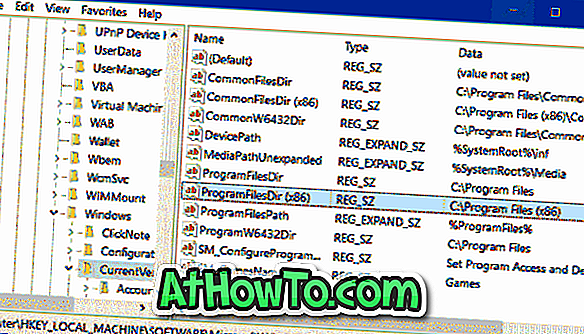
4 단계 : 마지막으로 레지스트리 편집기를 닫고 시스템을 재부팅하여 변경 사항을 적용하십시오. 변경 사항을 적용하려면 컴퓨터를 다시 시작해야합니다. 프로그램을 다운로드하여 설치하고 새 설치 디렉토리에 설치되어 있는지 확인하십시오.
문제가 발생하면 이전에 만든 복원 지점을 사용하여 Windows 10을 이전 날짜로 복원하십시오.
추신 :이 비틀기는 Windows XP 및 Vista에서도 잘 작동합니다.
Windows 10 가이드에서 설치된 응용 프로그램을 다른 드라이브로 이동하는 방법을 확인하는 것을 잊지 마십시오.














